Kaip „Samsung“ kompiuteryje naudotis „Samsung Pass“
Nuo šiol prisijungimo duomenų nebereikės įsiminti ir „Samsung“ kompiuteryje. Naudodami „Samsung Pass“ prisijungsite greičiau ir paprasčiau. Dabar galima sinchronizuoti mobiliajame telefone ar planšetiniame kompiuteryje naudojamus prisijungimo duomenis ir taikyti juos „Samsung“ kompiuteryje.

Atkreipkite dėmesį:
- „Galaxy Book“ kompiuteriais Lietuvoje neprekiaujama.
- „Samsung Pass“ veikia 2019 m. laidos arba naujesniuose „Samsung“ kompiuteriuose.
- Norint naudotis „Samsung Pass“, reikia turėti „Samsung“ paskyrą.
- „Samsung Pass“ kompiuteryje gali naudotis tik esami naudotojai, kurie naudoja „Samsung Pass“ mobiliajame telefone arba planšetiniame kompiuteryje.
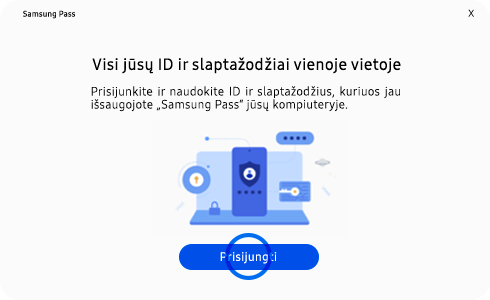
1 žingsnis. Prisijunkite prie „Samsung“ paskyros.
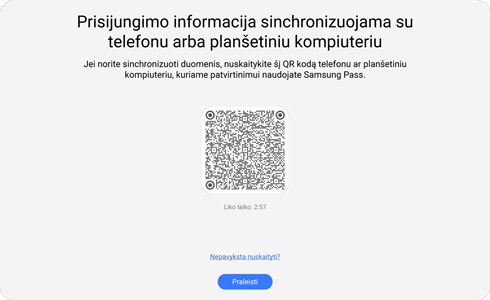
2 žingsnis. Nuskaitykite QR kodą naudodami „Samsung“ mobilųjį telefoną arba planšetinį kompiuterį. (Neprivaloma)
Atkreipkite dėmesį.
- Norint sinchronizuoti savo duomenis, būtina nuskaityti QR kodą.
- Jei dabar nuspręsite praleisti šį žingsnį, QR kodą visada galima nuskaityti vėliau, asmeniniame kompiuteryje nuėjus į „Samsung Pass“ nustatymus.
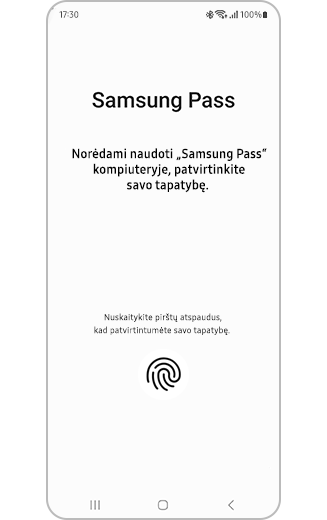
3 žingsnis. Patvirtinkite savo tapatybę.
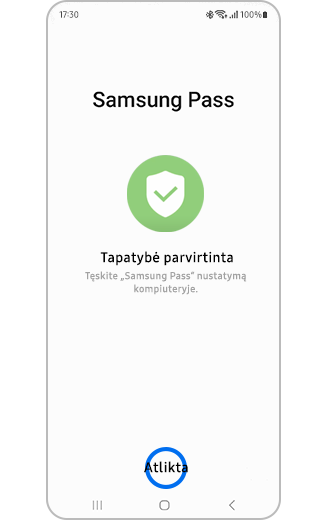
4 žingsnis. Kai tapatybė bus patvirtinta, bakstelėkite „Atlikta“.
Baigę šį procesą, atlikite veiksmus kompiuteryje, kad sukonfigūruotumėte „Windows Hello“.
Atkreipkite dėmesį: Jei jau esate nustatę ir naudojate „Windows Hello“, šis veiksmas bus praleistas.
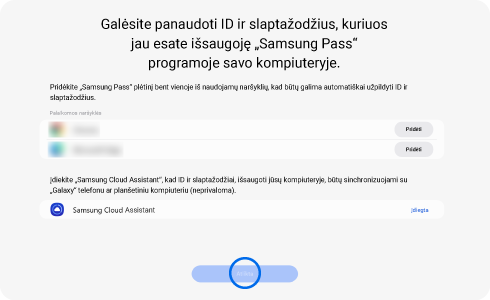
5 žingsnis. Iš karto rodomas plėtinio diegimo ekranas. Tai galima padaryti „Chrome“ ir „Edge“ naršyklėse.
Atkreipkite dėmesį:
Pratęsimui turite naudoti tą pačią „Samsung“ paskyrą kaip ir „Samsung Pass“ kompiuteriui.
Prisijungimo duomenys sinchronizuojami per „Samsung Cloud“, jei naudojate tą pačią „Samsung“ paskyrą mobiliajame telefone ir kompiuteryje.
Atkreipkite dėmesį. „Samsung“ kompiuteryje naudojant automatinį laukelių užpildymą, autentifikuoti nereikalaujama, o „Windows Hello“ autentifikavimo funkcija reikalinga tik atidarant programą „Samsung Pass“.
Dėkojame už jūsų atsiliepimus
Atsakykite į visus klausimus.




